سؤال
المشكلة: كيفية إصلاح خطأ PropSchemaReg64.exe
لقد كنت أحاول تثبيت بعض محررات الرسومات على جهاز الكمبيوتر الخاص بي ولكني ما زلت أتلقى الخطأ "لا يمكن العثور على \\ Windows \\ System32 \\ PropSchemaReg64.exe". ما هو PropSchemaReg64.exe وكيف يمكنني إصلاح هذا الخطأ؟
إجابة محلولة
PropSchemaReg64.exe هو ملف قابل للتنفيذ وهو جزء ضروري من CorelDRAW Essentials 4 - تطبيق Windows Shell Extension. إذا كان المكون المذكور مفقودًا على جهاز الكمبيوتر الذي يعمل بنظام Windows ، فلن يتم تشغيل البرنامج أو يعمل بشكل صحيح. تم إنشاؤه بواسطة Corel Corporation ،[1] يستغرق الملف القابل للتنفيذ في الغالب 1.74 ميغابايت فقط من المساحة على جهاز الكمبيوتر.
PropSchemaReg64.exe هو ملف تنفيذي مهم للغاية مضمن في بعض ملفات dll. في حين أن هذا الملف ليس مشاركًا نشطًا في عمليات النظام ، فقد يؤثر تلفه على برامج معينة مثل CorelDRAW Essentials 4 - Windows Shell Extension وغيرها. الأخطاء الأكثر شيوعًا المتعلقة بـ PropSchemaReg64.exe هي التالية:
- "تعذر بدء تشغيل Windows لأن الملف التالي مفقود أو تالف: Windows \\ system32 \\ PropSchemaReg64.exe. الرجاء إعادة تثبيت نسخة من الملف أعلاه ".
- "Windows \\ System32 \\ PropSchemaReg64.exe مفقود أو تالف: الرجاء إعادة تثبيت نسخة من الملف أعلاه."
- "لا يمكن العثور على \\ Windows \\ System32 \\ PropSchemaReg64.exe"
- "لا يمكن العثور على PropSchemaReg64.exe"
لإصلاح بعض الأخطاء ، قد تكون إعادة التشغيل البسيطة كافية. لذلك ، إذا كنت تتعامل مع خطأ PropSchemaReg64.exe مؤخرًا ، فحاول إعادة تشغيل جهازك ومعرفة ما إذا كان ذلك يساعدك. للأسف ، إذا كانت هناك مشكلة أكثر خطورة كامنة على جهاز الكمبيوتر الخاص بك الذي يعمل بنظام Windows ، فلن تكون إعادة تشغيل النظام كافية لإصلاح الأشياء.
في حالات أخرى ، قد يستغرق الأمر الكثير لأنها قد تستمر في الظهور مرة أخرى. قد تظهر هذه الأخطاء بسبب ستة أسباب على الأقل ومن المهم معرفة أي منها تسبب في حدوث المشكلة من أجل تحديد كيفية إصلاحها. بادئ ذي بدء ، قد تظهر المشكلة لأن PropSchemaReg64.exe قد تعرض للتلف بطريقة ما لم يتم تثبيته بشكل صحيح على الجهاز. تحقق من هذا الاحتمال قبل الانتقال إلى خيارات أخرى.
إذا كنت قد اكتشفت الملف القابل للتنفيذ على نظام الكمبيوتر الخاص بك الذي يعمل بنظام Windows وكنت متأكدًا من أنه كما هو يجب أن تكون كذلك ، فقد تواجه خطأ PropSchemaReg64.exe بسبب بعض أنواع ملفات dll. عناصر.[2] يمكن أن يسمح لك إجراء فحص SFC باكتشاف جميع الملفات التالفة. سنقوم بشرح هذه الطريقة أدناه.

للمتابعة ، يمكنك تلقي خطأ PropSchemaReg64.exe لأن نظام التشغيل الخاص بك لا يزال قديمًا وتحتاج إلى إكمال التحديثات المفقودة للتخلص من المشكلة. يمكن أن تكون نفس المشكلة مع بعض برامج التشغيل - قد تكون قديمة وبمجرد ترقيتها ، قد يختفي رمز الخطأ من شاشة جهاز الكمبيوتر الخاص بك. يمكن أن تتضمن الأسباب المحتملة الأخرى مشكلات في الإدخالات في السجل ،[3] التطبيقات المثبتة بشكل غير صحيح وهجمات البرامج الضارة المحتملة.
إذا لم تعالج المشكلات ، فقد تعاني من تباطؤ الكمبيوتر ، والفشل في تشغيل بعض البرامج ، وإعادة ظهور رسائل الخطأ وثغرة النظام. من المحتمل أن يؤثر هذا على عملك على جهاز الكمبيوتر ويمكن أن يضعف حماية جهازك من خلال جعله عرضة للإصابة بالعدوى الضارة. لذلك يجب حل هذه المشكلة في أسرع وقت ممكن. ستجد أدناه بعض الحلول الممكنة التي قد تساعدك في إصلاح خطأ PropSchemaReg64.exe على نظام التشغيل Windows.
كيفية إصلاح خطأ PropSchemaReg64.exe؟
لإصلاح النظام التالف ، يجب عليك شراء الإصدار المرخص من Reimage Reimage.
بادئ ذي بدء ، تحقق من جهاز الكمبيوتر الخاص بك باستخدام بعض أدوات مكافحة برامج التجسس الموثوقة للتأكد من أن هذا الخطأ لم يحدث بسبب عدوى فيروسية. سيؤدي البحث عن التطبيقات الضارة وإزالتها إلى حل الكثير من المشكلات وتحسين أداء نظامك. إذا اكتشفت أي كائنات تالفة على نظام الكمبيوتر الذي يعمل بنظام Windows ، فستحتاج إلى الإصلاح أيضًا. نوصي بمحاولة إصلاح الأماكن المتضررة بمساعدة برامج مثل Reimageغسالة ملابس ماك X9.
بعد القيام بذلك ، يمكنك تجربة بعض الخيارات التي نحن على وشك تقديمها. بادئ ذي بدء ، يمكنك محاولة تنزيل ملف PropSchemaReg64.exe جديد ووضعه في موقعه جهاز الكمبيوتر الخاص بك إذا كنت تعتقد أن المشكلة التي تتلقاها تتعلق بالملف القابل للتنفيذ التالف. ومع ذلك ، تأكد من التحقق من مصدر الملف وتنزيل النسخة من موقع ويب موثوق به. علاوة على ذلك ، جرب خيارات أخرى مثل تثبيت تحديثات Windows ، والبحث عن الملفات التالفة ، وتحديث برامج التشغيل القديمة من خلال استكمال الطرق الموضحة أدناه.
طريقة 1. قم بتشغيل فحص SFC وابحث عن الملفات التالفة
لإصلاح النظام التالف ، يجب عليك شراء الإصدار المرخص من Reimage Reimage.
إذا كانت هناك بعض الملفات التالفة أو المكونات الأخرى الكامنة في نظام الكمبيوتر الذي يعمل بنظام Windows ، فقد يكون هذا هو السبب في ظهور خطأ PropSchemaReg64.exe. حاول تقليل المشكلة عن طريق استكمال الخطوات التالية:
- اذهب إلى بحث ويندوز.
- نوع "كمد".
- افتح ال موجه الأمر نافذة واختيار تشغيل كمسؤول.
- نوع sfc / scannow بعد المؤشر الوامض.
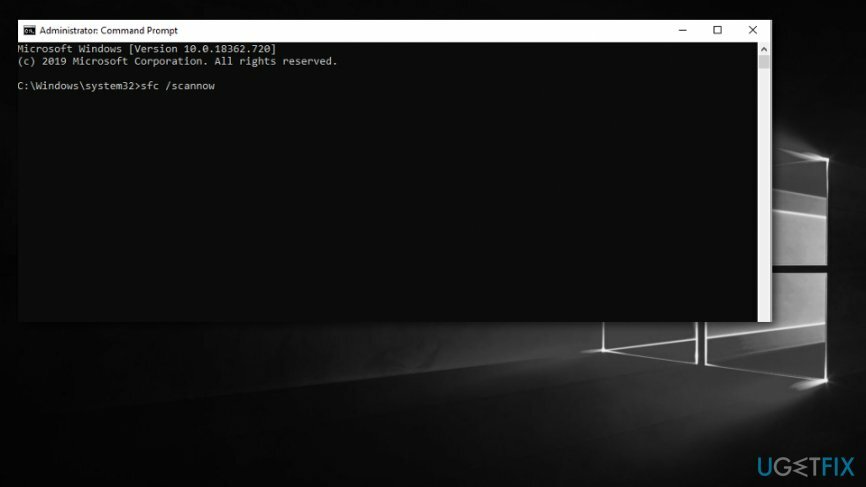
- ضربانتص مفتاح.
- انتظر حتى تنتهي العملية.
- أعد تشغيل جهاز Windows الخاص بك.
الطريقة الثانية. قم بترقية برامج التشغيل القديمة
لإصلاح النظام التالف ، يجب عليك شراء الإصدار المرخص من Reimage Reimage.
قد تكون بعض المكونات القديمة في "إدارة الأجهزة" هي السبب الذي يجعلك تكافح لإصلاح خطأ PropSchemaReg64.exe على جهاز الكمبيوتر الذي يعمل بنظام Windows. بكل سرور ، يمكنك إجراء التحديثات من خلال تطبيق الإرشادات التالية:
- يزور بحث ويندوز مرة اخري.
- نوع "مدير الجهاز".
- افتح ال مدير الجهاز النافذة والبحث عن برامج التشغيل القديمة (يجب تمييز المكونات القديمة بعلامة تعجب أو ربما يكون لديك دليل على محركات الأقراص التي قد تحتاج إلى التحديث).
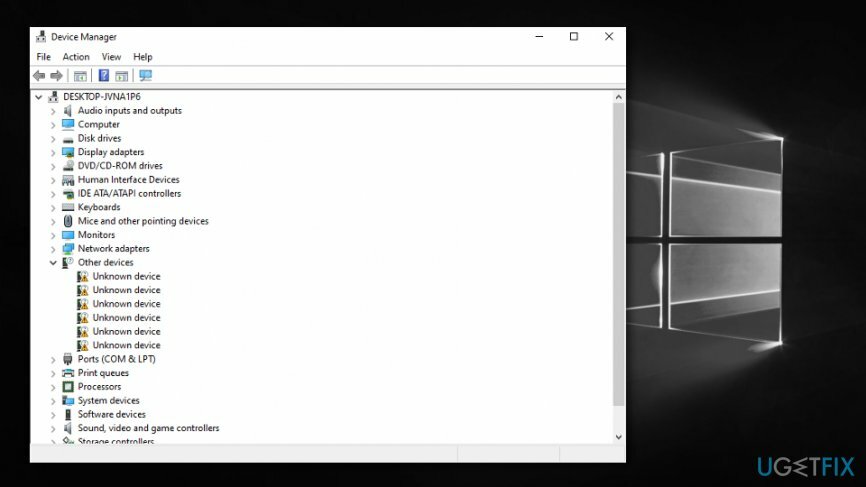
- بعد ذلك ، انقر بزر الماوس الأيمن على برنامج التشغيل القديم واختر "تحديث السائق".
- أكمل الأمر نفسه مع كل برنامج تشغيل تعتقد أنه بحاجة إلى التحديث. بعد ذلك ، تحقق مما إذا كانت المشكلة لا تزال مستمرة.
الطريقة الثالثة. تأكد من تحديث نظام التشغيل Windows الخاص بك بشكل صحيح
لإصلاح النظام التالف ، يجب عليك شراء الإصدار المرخص من Reimage Reimage.
إذا كان جهاز الكمبيوتر الخاص بك يفتقد تحديثًا مهمًا ، فقد يكون هذا هو سبب خطأ PropSchemaReg64.exe. حاول إصلاح المشكلة عن طريق التحقق من وجود تحديثات على جهاز الكمبيوتر الخاص بك:
- نوع "تحديث" في بحث ويندوز.
- اختر ال التحديث والأمان اختيار.
- ثم حدد تحديث ويندوز على يسارك.
- اختيار تحقق من وجود تحديثات.
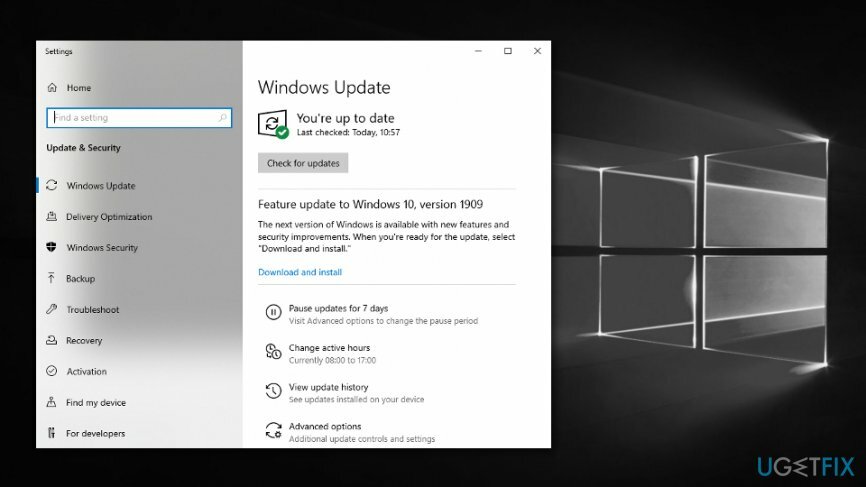
- إذا أظهرت النتائج أي ترقيات متاحة ، تقدم بطلب للحصول عليها.
قم بإصلاح أخطائك تلقائيًا
يحاول فريق ugetfix.com بذل قصارى جهده لمساعدة المستخدمين في العثور على أفضل الحلول للقضاء على أخطائهم. إذا كنت لا تريد المعاناة مع تقنيات الإصلاح اليدوي ، فيرجى استخدام البرنامج التلقائي. تم اختبار جميع المنتجات الموصى بها والموافقة عليها من قبل المتخصصين لدينا. الأدوات التي يمكنك استخدامها لإصلاح الخطأ مدرجة أدناه:
عرض
افعلها الآن!
تنزيل Fixسعادة
يضمن
افعلها الآن!
تنزيل Fixسعادة
يضمن
إذا فشلت في إصلاح الخطأ باستخدام Reimage ، فاتصل بفريق الدعم للحصول على المساعدة. من فضلك ، أخبرنا بكل التفاصيل التي تعتقد أنه يجب أن نعرفها عن مشكلتك.
تستخدم عملية الإصلاح الحاصلة على براءة اختراع قاعدة بيانات تضم 25 مليون مكون يمكنها استبدال أي ملف تالف أو مفقود على كمبيوتر المستخدم.
لإصلاح النظام التالف ، يجب عليك شراء الإصدار المرخص من Reimage أداة إزالة البرامج الضارة.

البقاء مجهول الهوية تمامًا ومنع مزود خدمة الإنترنت و الحكومة من التجسس عليك ، يجب عليك توظيف الوصول إلى الإنترنت الخاص VPN. سيسمح لك بالاتصال بالإنترنت أثناء عدم الكشف عن هويتك تمامًا عن طريق تشفير جميع المعلومات ، ومنع أجهزة التتبع ، والإعلانات ، وكذلك المحتوى الضار. والأهم من ذلك ، أنك ستوقف أنشطة المراقبة غير القانونية التي تقوم بها وكالة الأمن القومي والمؤسسات الحكومية الأخرى من وراء ظهرك.
يمكن أن تحدث ظروف غير متوقعة في أي وقت أثناء استخدام الكمبيوتر: يمكن إيقاف تشغيله بسبب انقطاع التيار الكهربائي ، أ يمكن أن تحدث شاشة الموت الزرقاء (BSoD) ، أو يمكن أن تحدث تحديثات Windows العشوائية للجهاز عندما تذهب بعيدًا الدقائق. نتيجة لذلك ، قد تُفقد واجباتك المدرسية والمستندات المهمة والبيانات الأخرى. ل استعادة الملفات المفقودة ، يمكنك استخدامها استعادة البيانات برو - يبحث في نسخ الملفات التي لا تزال متوفرة على القرص الصلب الخاص بك ويسترجعها بسرعة.